一、设备要求
(一)手机端
1.4G及以上移动网络或稳定的无线网络。
2.手机运行内存在4G以上,摄像头、麦克风、扬声器功能正常、电量充足。
3.监考所用手机的亮屏时间需设置成“永不息屏”或手机可选择最长时间的模式。
(二)电脑端
1.稳定物理网线连接或无线网络连接,电脑(推荐使用笔记本电脑)自带的摄像头、扬声器、麦克风在web端调用情况下功能正常。外置摄像头、扬声器、麦克风可能出现无法正常调用的情况,推荐使用笔记本电脑。
2.CPU配置i3及以上,运行内存8G以上,推荐使用Windows7或Windows10操作系统,不支持使用Windows8或Windows8.1版本操作系统。
3.推荐使用最新版谷歌浏览器,使用谷歌浏览器时需在网址栏手动输入或复制网址进行访问并在登录笔试入口后将浏览器 “摄像头、麦克风、JavaScript”权限设置成允许状态,登陆系统前需关闭电脑中无关应用程序并禁止各类弹窗广告。
二、线上监考系统操作
1.【进入线上监考系统】考生按照《线上笔试考生须知》规定的时间访问人事人才测评考试网(http://www.etaa.com.cn),登录“智慧化远程监考平台”,输入个人信息进行登录。

2.【信息确认】考生对个人信息进行确认,核对无误后点击“信息准确无误”。
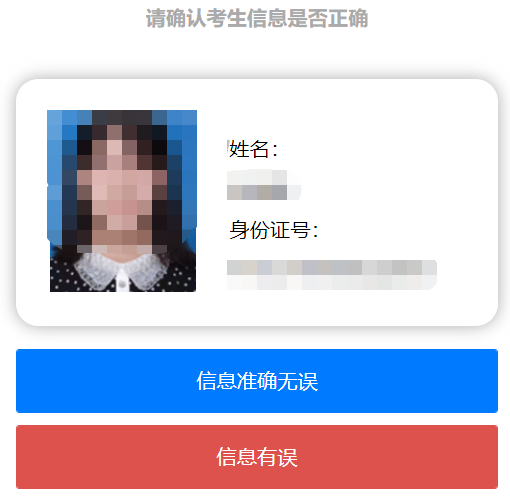
3.【二次扫码进入监控端】
(步骤一)打开手机微信“扫一扫”,扫描第一个带有彩色图标的二维码,如下图;
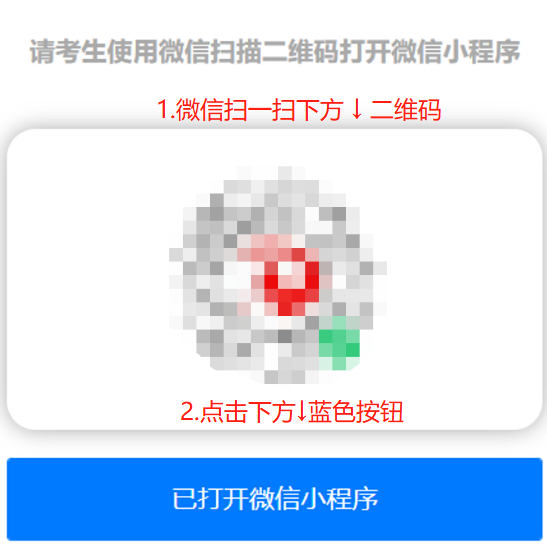
(步骤二)扫描成功后,手机会出现“智慧化远程监考平台”小程序的界面,电脑端则需对应点击“已打开微信小程序点击进行下一步”,会出现另一个黑色的二维码,如下图;

(步骤三)手机在已打开的“智慧化远程监考平台”小程序界面点击“扫描”,如下图。点击打开后需扫描“步骤二”中出现的黑色二维码;
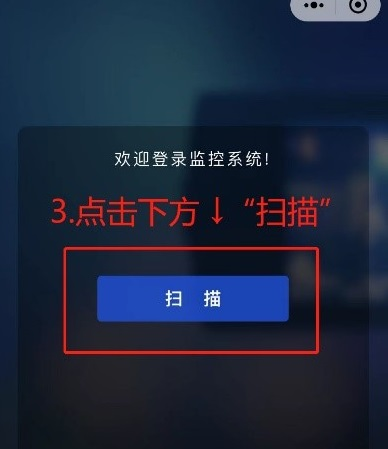
(步骤四)扫描成功后,手机进入人脸识别界面,调整位置将人脸画面置于识别框中,点击下方“识别”按钮完成人脸识别,并同意小程序获取手机麦克风、扬声器的权限,出现考生画面即已进入监考端。
4.【进入监考】进入监考端后,须立即按照要求架设设备,并全程保持在此页面,并将手机声音调至最大;禁止切换、退出至手机其他界面,禁止锁屏、息屏,由此造成的任何影响由考生本人负责。
5.【场景检查和设备架设要求】根据监考人员要求完成下列操作:
(1)用手机摄像头环视考场环境,确保考场内无其他人员。
(2)固定手机设备,将设备水平放置于考生的左斜后方/右斜后方1.5米处,保持考生本人全身、考试电脑屏幕和周围环境在监考视频范围内,并保持此状态直至考试结束。
(3)考试全程保持摄像头、麦克风、扬声器开启状态。
(4)在参加线上笔试全过程中,考生座位需面向空白墙壁。

三、线上笔试系统操作
考生在手机上完成人脸识别后,电脑网页自动跳转至线上笔试系统登录页面,输入姓名、身份证号、准考证号,根据操作提示,逐一完成对电脑摄像头、扬声器、麦克风、网络的自测。步骤如下:
1.【进入线上笔试系统】考生手机登录到监考端后,将自动跳转到线上笔试系统,输入个人信息登录到线上笔试系统。

2.【设备检测】考生登录后,按照步骤对设备进行初检,首次打开请选择“允许”,检测通过后进入信息确认界面。(请着重检查摄像头及网络)

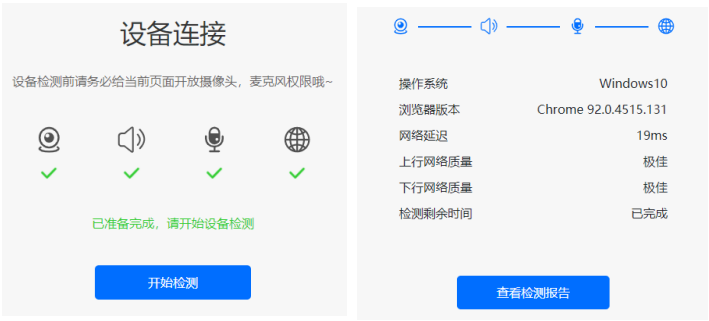
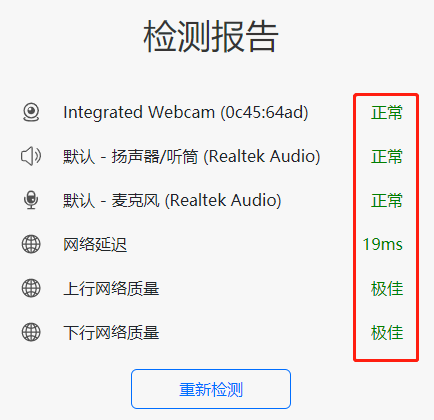
3.【信息确认】考生完成检测后,确认信息并完成人脸识别,进入候考界面。
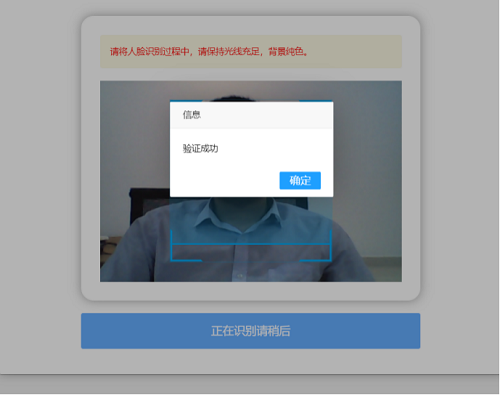
4.【安装霸屏考试模块】
考生进入人脸识别,通过后自动跳转到考试入口,进入后会提示下载“霸屏考试模块”才可进入答题。
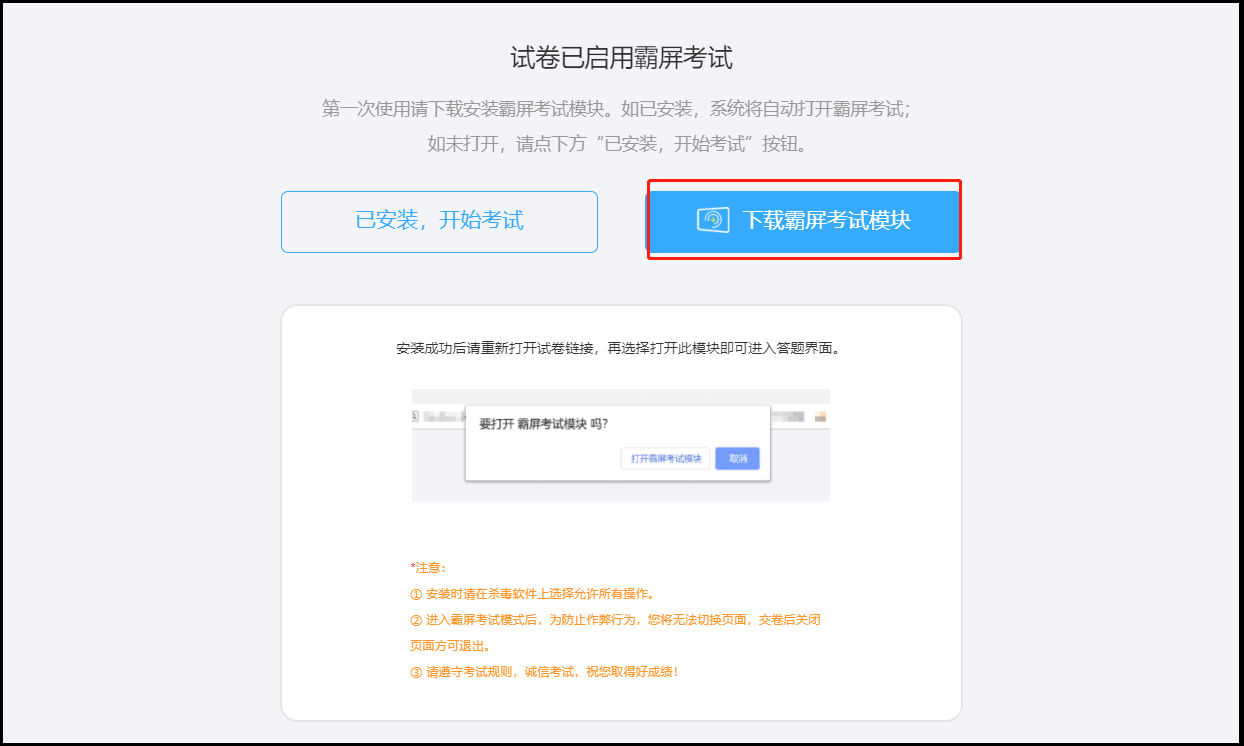
下载后的软件名为:“霸屏考试模块”,双击软件完成安装。
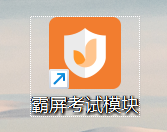
安装霸屏考试模块中遇到的问题可参考本手册第四部分解决。
5.【进入考试】安装霸屏考试模块并通过检测后认真阅读考试说明后,按页面提示调整摄像头进入考试,验证身份证号,通过无误后进入试卷,等候考试开始。
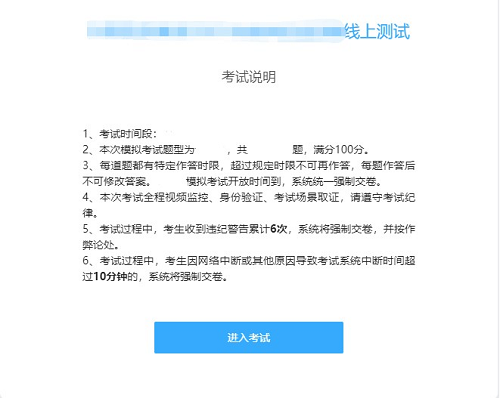
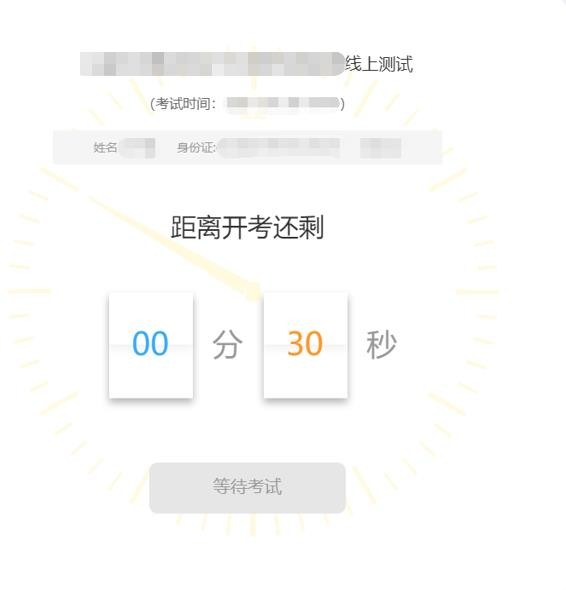
6.【考试开始】倒计时结束后,进入全屏模式开始答题。

7.【注意事项】考试过程中,每道题都有特定作答时限,超过规定时限不可再作答, 每题作答后不允许返回修改,考试过程中收到违纪警告累计6次或离开考试作 答页面超过10分钟,系统将强制收卷。
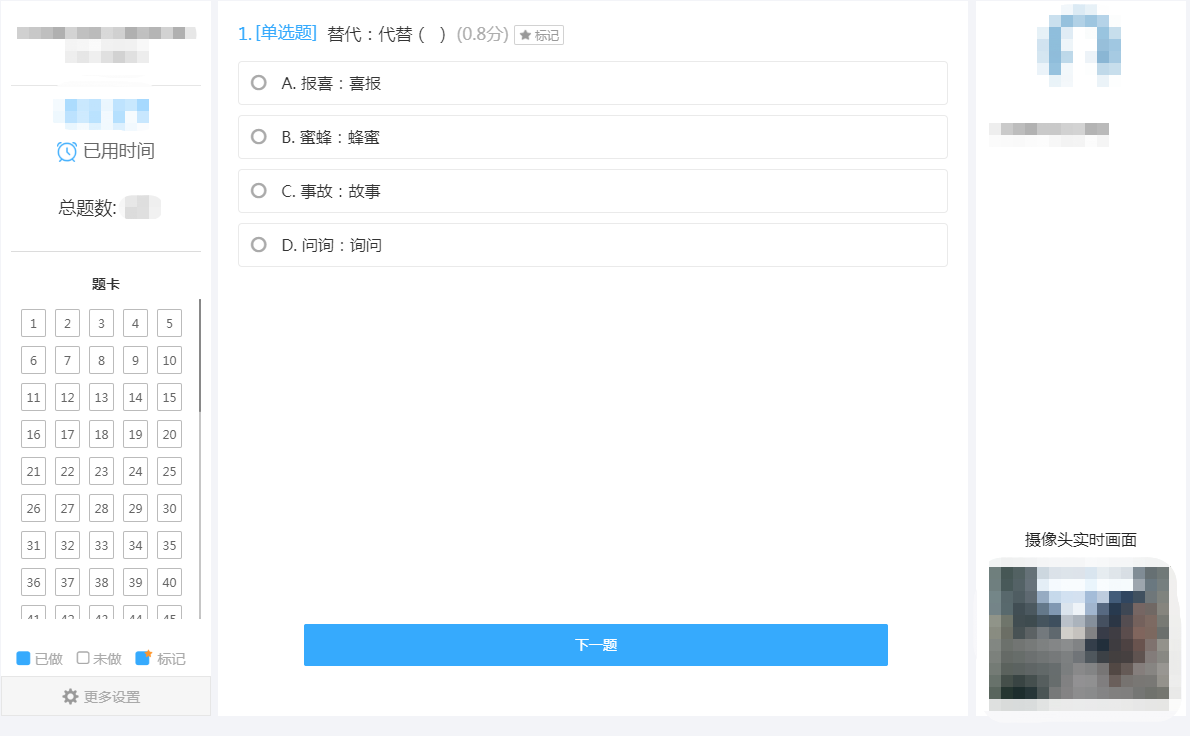
8.【答题结束】提交答卷,退出考试系统,关闭设备。
9.【考试结束】系统统一收卷,考生退出系统,关闭设备。
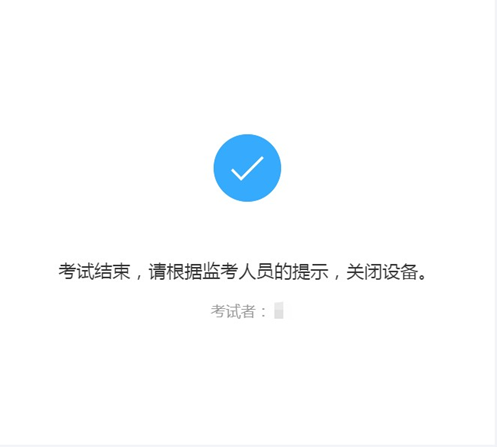
四、设备权限调试
考生如在设备检测过程中出现摄像头、麦克风无法识别等情况,可参照如下步骤进行调试,若调试后仍未解决,请尽快更换设备。
(1)【进入线上笔试系统】考生通过最新版本的谷歌浏览器,进入线上笔试系统。
![]()
(2)【浏览器权限设置】谷歌浏览器点击网页左上角“锁型按钮”后,点击“网站设置”,将摄像头、麦克风、声音、JavaScript设置成“允许”状态,返回考生登录页面,刷新后登陆,点击“重新加载”。
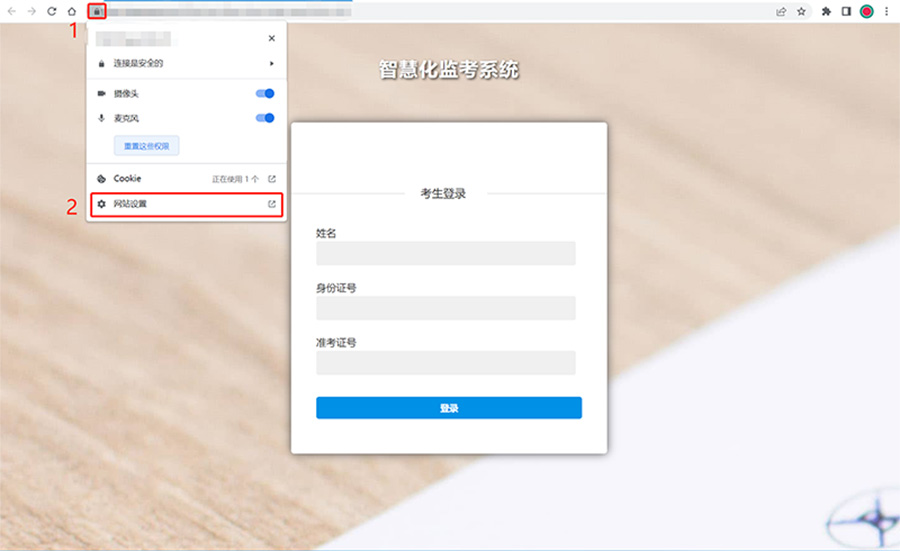
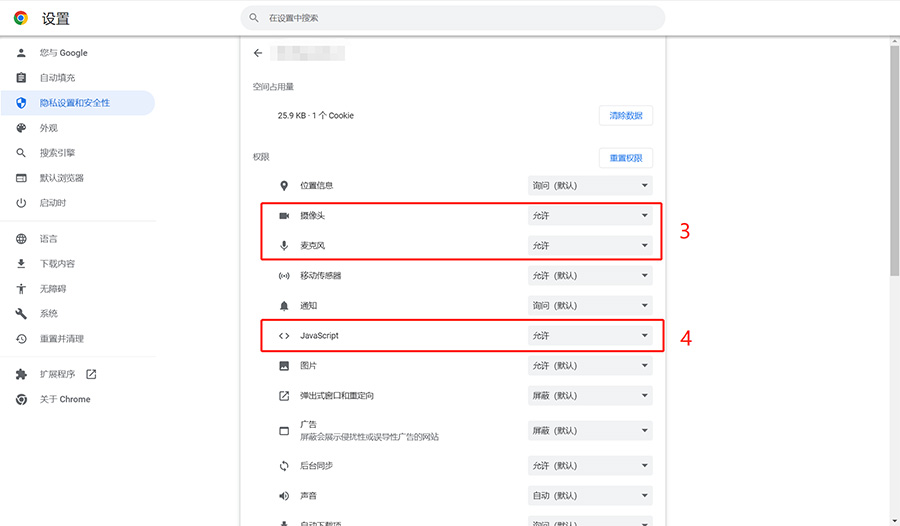
(3)【刷新页面】调整权限后,刷新页面后尝试重新登录系统检测设备。
考生如在检测摄像头设备过程中出现如下界面:
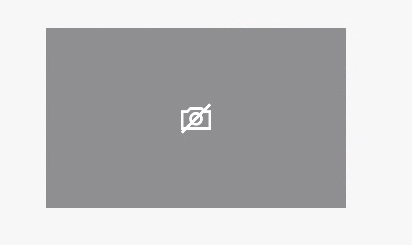

(1)考生首先确认键盘F1-F12按键之间,是否含有标着“照相机”图标的按键,如:
(2)若有,首先请按对应按键或Fn键+此按键,观察设备屏幕是否有反应,并刷新页面进行重试;若无此按键,请检查电脑桌面右下角是否有“绿色电池”长条状的图标,请点击后将摄像头隐私模式关闭。
(3)若上述步骤操作无效或无对应按键或图标,请及时拨打技术电话进行咨询。
3.安装霸屏考试模块中可能遇到的问题:
问题1:考生下载霸屏考试模块,在安装时出现如下图问题导致无法使用;
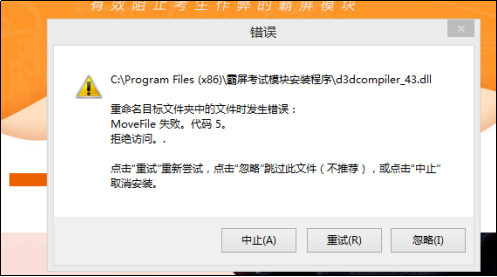
解决方法:
(1)检查电脑杀毒软件后台是否正在运行,可关掉杀毒软件重试;
(2)可能电脑端已经安装了霸屏考试模块,无需重复安装;
(3)重新下载霸屏考试模块后,在安装时鼠标右键点击,选择以管理员身份运行。
问题2:已安装霸屏考试模块,在考试过程中出现白屏的情况;
解决方法:
(1)检查电脑杀毒软件后台是否正在运行,可关掉杀毒软件重试;
(2)尝试重新下载霸屏考试模块并安装。
原文标题:郑州市中原区桐柏路街道办事处面向社会公开招聘社区专职工作者线上笔试考生操作手册
文章来源:www.etaa.com.cn/news/news.aspx?id=7163









